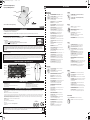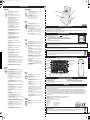Lexibook JC598PAi3 User manual
- Category
- Learning toys
- Type
- User manual
This manual is also suitable for

LCD SCREEN
KEYBOARD
ON/OFF
MOUSE
UNPACKING
POWER SUPPLY
DESCRIPTION OF FUNCTION KEYS
CARE SECTION
MAINTENANCE AND WARRANTY
When unpacking, ensure that the following elements are included:
1 x educational laptop, 1 x mouse, 1 x instruction manual
WARNING: All packaging materials, such as tape, plastic sheets, wire ties and tags are not part of this toy and should be discarded for your child’s safety.
Non-rechargeable batteries are not to be recharged. Rechargeable batteries are to be removed from the toy before being charged. Rechargeable batteries are only to be
charged under adult supervision. Different types of batteries or new and used batteries are not to be mixed. Only batteries of the same or equivalent type as recommended are
to be used. Batteries are to be inserted with the correct polarity. Exhausted batteries are to be removed from the toy. The supply terminals are not to be short circuited. Do not
throw batteries into a fire. Remove the batteries if you are not going to use the game for a long period of time. Battery shall not be exposed to excessive heat such as sunshine,
fire or the like.
Protect the toy from humidity. Should it become wet, wipe it immediately. Do not expose it to direct sunlight, nor to a heat source. Do not allow it to fall. Do not attempt to disassemble it. To clean it, use a
slightly damp cloth, avoiding the use of any detergent product. In the event of malfunction, first try to change the batteries. If the problem persists, carefully read again the manual in order to verify that no
step has been omitted.
Note: Please keep this instruction manual, it contains important information.
This product is covered by our 2-year warranty for the European Union. For all warranty claims or after-sales service, you must contact your retailer, providing proof of purchase. Our warranty covers defects
in materials or workmanship attributable to the manufacturer, to the exclusion of any damage arising from the failure to observe the provisions contained in the user’s manual or any improper intervention
with respect to the item (such as disassembly, exposure to heat or humidity…).
We recommend keeping the packaging for future reference. In a bid to continually improve our products, we reserve the right to change the colors and details of the product presented on the packaging.
WARNING! Not suitable for children under 3 years. Choking Hazard - Small parts.
Reference: JC598i3series
Designed and developed in Europe – Made in China
© Lexibook®
For after-sales service, please contact us at [email protected]
www.lexibook.com
1. Do not collide with hard item.
2. Do not drop unit.
3. Do not dismantle the unit.
4. Do not leave unit in bright sunlight or any other direct source of heat.
5. Do not get the unit wet.
WARNING: Mal-function or loss of memory may be caused by strong frequency interference or electrostatic discharge. Should any abnormal function occur, remove the
batteries and insert them again.
Environmental protection
Unwanted electrical appliances can be recycled and should not be discarded along with regular household waste! Please actively support the conservation of
resources and help protect the environment by returning this appliance to a collection centre (if available).
Your educational laptop computer is powered by 2 x 1.5V AA/LR6 batteries (included).
Installing batteries:
1.Using a screwdriver, open the battery door located under the device.
2.Insert 2 x 1.5V AA/LR6 batteries observing the polarity markings inside the battery compartment.
3.Close the battery compartment and tighten the screw.
6. Clean unit with a soft damp cloth.
7. Do not use chemical solvents to clean unit.
8. Remove the batteries when not using unit for long periods of time.
9. Children must be accompanied by an adult to use this unit.
10. Don’t throw the toys in fire for the batteries might be blasted.
A3; Double sided
Educational bilingual laptop
Laptop für Bildungszwecke
JC598i3series
ENGLISH
Follow us
@LexibookCom
1.5V AA OR LR6
1.5V AA OR LR6
Instruction Manual • Bedienungsanleitung
Correct disposal of batteries in this product
(Applicable in countries with separate collection systems) This symbol means that the product contains a battery covered by European Directive 2013/56/EU which cannot be disposed of with normal household waste.All batteries should
be disposed separately from the municipal waste stream via designated collection facilities appointed by the government or the local authorities. The correct disposal of your old batteries will help to prevent potential negative consequenc-
es for the environment, animal and human health. Inform yourself about the local separate collection system for electrical and electronic products and batteries. Follow local rules and never dispose of the product and batteries with normal
household waste. For more detailed information about disposal of your old batteries, please contact your city office or waste disposal service center.
NUMBER KEYS/MUSIC NOTES
ON/OFF - Power Key.
Note: The laptop will switch
off automatically in 3 minutes
in the absence of any key
operation.
DELETE - Use it to delete
character(s) entered.
ENTER - Confirming key.
WRITEREPEAT- Use it to
repeat the previous
pronunciation or repeat
the question.
CONTRAST - LCD
contrast adjustment keys.
VOLUME - Sound
volume adjustment keys.
LEVEL - Shift
to another test
level difficulty.
NOTES
DIRECTIONAL KEYS
ACTIVITES - Back
to game selection Interface.
HELP - See the correct
answer to current question.
MUSIC - Shortcut key
LANGUAGE - Shift
English / German
CLOCK - Shortcut key
LEFT - Approve / Enter RIGHT - Back / Delete
01. LEARNING NUMBERS >
Press any number on the keyboard.
The device pronounces it and an animation is displayed.
02. WRITING NUMBERS >
Press any number on the keyboard.
The screen displays how to form the number.
03. NUMBER SPELLING >
Press any number on the keyboard.
The device teaches the spelling.
04. NUMBER TEST >
A number is displayed on the screen
and the device pronounces it. Find and press the matching number
on the keyboard.
05. COUNTING NUMBERS >
The device displays a number of shapes
on the screen then starts to count. Press enter when the matching number
is displayed on the screen.
06. NUMBER ORDERING >
The device displays 2 numbers on
the screen. Put them in ascending order thanks to the keyboard.
07. NUMBER COMPARISON >
The device displays 2 numbers
on the screen. Press enter when the correct sign appears (either =, > or <).
08. ICON ADDITION >
Add the icons displayed on the top of
the screen, and then press enter when the matching number of
icons appears below the operation line.
09. ICON SUBTRACTION >
Subtract the icons displayed on the top
of the screen, and then press enter when the matching number of icons
appears below the operation line.
10. ADDITION TEST >
Write the addition result by using the keyboard.
11. SUBTRACTION TEST >
Write the subtraction result by using
the keyboard.
12. MULTIPLICATION TEST >
Write the multiplication result by
using the keyboard.
13. DIVISION TEST >
Write the multiplication result by using
the keyboard.
14. EQUATION COMPLETION (+-) >
Type the missing number
in the equation thanks to the keyboard.
15. EQUATION COMPLETION (*/) >
Type the missing number in the
equation thanks to the keyboard.
16. OPERATIONAL SIGN >
Select the operational sign (either +, -, * or /)
with which the equation is correct.
17. MIXED OPERATION (+-) >
Type the result of the operation
(mixing additions and subtractions) with the numbers on the keyboard.
18. MIXED OPERATION (*/) >
Type the result of the operation
(mixing multiplications and divisions) with the numbers on the keyboard.
19. MIXED OPERATION (+-*/) >
Type the result of the operation
(mixing the 4 operations) with the numbers on the keyboard.
20. COUNTING GRAPHS >
Use the directional keys to
select the number of graphs in the animation and press enter.
1
2
3
MATHEMATICS:
21. LETTERS LEARNING >
Press any letter on the keyboard.
The device pronounces the letter.
22. LETTERS WRITING >
Press any letter on the keyboard.
The screen displays how to form the letter.
23. SMALL-CAPITAL LETTER >
A capital letter is shown at the left of
the screen. Press Enter when the matching small letter appears.
24. LETTER TEST >
A letter is displayed on the screen
and the device pronounces it. Find and press the matching letter
on the keyboard.
25. LETTER COMPLETION >
Find the alphabetical suite.
26. LETTER ORDERING >
Order the letters in the alphabetical order.
27. WORDS LEARNING >
Press any letter on the keyboard.
The device gives an example of a word starting with this letter.
28. WORD SPELLING >
Press any letter on the keyboard.
The device gives an example of a word starting with this letter
and teaches the spelling.
29. FIND THE WORD >
Find the word matching the picture shown at
the beginning of the activity.
30. FIND THE FLASH >
Find the picture matching the word shown
at the beginning of the activity.
31. INITIAL LETTER FILLING >
An animation is displayed on
the screen. Find the first letter of this word.
32. MISSING LETTER >
An animation is displayed on the screen.
Find the missing letter of this word.
33. FIND THE 2 MISSING LETTER >
An animation is displayed
on the screen. Find the 2 missing letters of this word.
34. WORD ORDERING >
An animation is displayed on the screen.
Put back the letters in the correct order.
35. WORD CORRECTION >
An animation then the matching
word are displayed on the screen. Find the wrong letter and correct it
thanks to the keyboard.
36. WORD TEST >
An animation is displayed on the screen
and the device names it. Type the word with the keyboard.
LANGUAGE:
37. TYPING GAME 1 >
Use the keyboard to type the letter displayed
on the screen. You have 7 seconds to do this in level 1, 5 seconds
in level 2 and 3 seconds in level 3.
38. TYPING GAME 2 >
Use the keyboard to type the letters flashing
on the screen. You need to type them before they disappear to score as
many points as possible.
TYPING:
39. PIANO >
Use the numbers keys to play the piano.
(1 = Do, 2 = Re, 3 = Mi and so on).
40. MUSICAL NOTE TEST >
The device plays a musical note.
Use the numbers keys to give the matching note
(1 = Do, 2 = Re, 3 = Mi and so on).
41. PLAY BY MUSIC >
Type the same numbers as
displayed on screen to play a melody.
42. MUSIC BOX >
Press any key to listen to one of the 8 melodies
randomly. One key corresponds to one melody.
43. PLAY RANDOMLY >
Press the keys randomly to play the melody.
One key corresponds to one note.
MUSIC:
44. NUMBER MEMORY GAME >
A succession of numbers is
displayed on the screen. Memorize them before they disappear then
use the keyboard to answer. You have 3 digits to remember in level
1, 4 digits in level 2 and 5 digits in level 3.
45. GRAPH MEMORY GAME 1 >
Three icons are displayed on
screen. Memorize them before they disappear then use the directional
keys to answer.
46. GRAPH MEMORY GAME 2 >
A picture is displayed on screen.
Memorize it before it disappears then use the directional keys to answer.
47. NUMBER MATCHING >
Numbers are displayed on screen.
Memorize them before they disappear then use the directional keys
to reveal the matching pairs of numbers.
48. GRAPH MATCHING >
Icons are displayed on screen. Memorize
them before they disappear then use the directional keys to reveal pairs
of matching icons.
49. SERIES FILL UP >
Use the numbers keys to fill the blank case in the series.
50. COMPLEMENTARY GRAPH >
A graph is displayed on the left of the
screen. Press enter when the matching graph appears on the right.
51. FIND THE OTHER HALF >
Half a picture is displayed on the left of
the screen. Press enter when the matching half appears on the right.
LOGIC:
52. PAINTING BOARD >
Use the directional keys and the enter key to
draw on the screen.
53. CATCHING OBJECT >
Use the directional keys to move steer the
cup to catch falling objects.
54. MASTER ARCHER >
Press enter to throw an arrow to burst the balloons.
55. LABYRINTH >
Use the directional keys to steer the icon out of the labyrinth.
56. WALKING PLANK ROAD >
Use the directional keys so the moving
icon can follow the path.
57. AIRPLANE LANDING >
Use the directional keys to land the plane
on the base and to avoid obstacles.
58. GREEDY SNAKE >
Use the directional keys to steer the snake so
he can eat as many objects as possible. The more he eats, the longer it becomes.
59. FIGHTING AIRPLANE >
Use the directional keys to steer the plane.
Press enter to shoot and destroy opponents.
60. GOPHER BEATING >
Use the keys A B C D for the first row and
K L M N for the second row to beat the gophers when they appear on screen.
GAMES:
61. STOPWATCH >
Press enter to start the chronometer.
62. CLOCK >
Use enter then the directional keys to adjust the clock.
CLOCK &TIME:
ACTIVITIES
C
M
Y
CM
MY
CY
CMY
K
JC598i3seriesIM2270_339_V08.pdf 1 30/6/2020 3:40 PM

LCD-BILDSCHIRM
TASTATUR
AN / AUS
MAUS
AUSPACKEN IHRES GERÄTES
BATTERIEHINWEISE
TASTENBESCHREIBUNG UND FUNKTION
GARANTIE
PRODUKTBESCHREIBUNG
Achten Sie beim Auspacken darauf, dass die folgenden Elemente enthalten sind:
1 x Laptop für Bildungszwecke, 1 x Maus, 1 x Bedienungsanleitung
WARNUNG: Entfernen Sie das Verpackungsmaterial, wie Plastikfolien, Klebebänder, Etiketten und Befestigungsbänder aus Metall. Diese sind nicht Bestandteil des Spiels und
müssen aus Sicherheitsgründen entfernt werden, bevor Ihr Kind das Spiel benutzt.
Nicht wieder aufladbare Batterien können nicht aufgeladen werden. Aufladbare Batterien müssen vor der Aufladung aus dem Spielzeug genommen werden. Batterien dürfen nur unter Aufsicht eines Erwachsenen aufgeladen werden.
Unterschiedliche Batterietypen bzw. alte und neue Batterien dürfen nicht gemischt werden. Es dürfen nur solche Batterien verwendet werden, die gleichwertig zum empfohlenen Batterietyp sind. Die Batterien müssen korrekt entsprechend der
Polaritätsmarkierungen eingelegt werden. Leere Batterien müssen aus dem Spielzeug genommen werden. Die Anschlüsse dürfen nicht kurz geschlossen werden. Batterien niemals ins Feuer werfen. Entfernen Sie die Batterien, wenn Sie das
Spielzeug für längere Zeit nicht benutzen. Wenn der Ton schwächer wird oder das Spielzeug anfängt, nicht mehr direkt zu reagieren, deutet dieses ebenfalls darauf hin, dass es Zeit wird, neue Batterien einzusetzen. Die Batterien dürfen keinen
übermäßigen Hitzequellen ausgesetzt werden, zum Beispiel Sonnenschein oder Feuer.
Schützen Sie das Spielzeug vor Feuchtigkeit. Sollte es nass werden, wischen Sie es sofort ab. Setzen Sie es weder direktem Sonnenlicht noch einer Wärmequelle aus. Lassen
Sie es nicht fallen. Versuchen Sie nicht, es zu zerlegen. Verwenden Sie zum Reinigen ein leicht feuchtes Tuch und vermeiden Sie die Verwendung von Reinigungsmitteln.
Versuchen Sie im Falle einer Fehlfunktion zunächst, die Batterien zu wechseln. Wenn das Problem weiterhin besteht, lesen Sie das Handbuch noch einmal sorgfältig durch, um
sicherzustellen, dass kein Schritt ausgelassen wurde.
2 Jahre Garantie. Die gesetzlichen Gewährleistungsrechte bleiben neben der Garantie bestehen. Bei Beanstandungen, die unter diese Garantie fallen oder sollten Sie den
Kundendienst benötigen, wenden Sie sich bitte an Ihren Händler und legen Sie einen gültigen Kaufbeleg vor. Unsere Garantie deckt alle Material- und Verarbeitungsmängel ab,
mit Ausnahme jeglicher Verschleißerscheinungen, die aus der Nichtbeachtung der Bedienungsanleitung resultieren oder durch jegliche fahrlässige Handlung an diesem Produkt
verursacht wurden (wie demontieren, Hitze oder Feuchtigkeit aussetzen, usw.). Es wird empfohlen, die Verpackung für etwaige zukünftige Bezugnahmen aufzubewahren. In
dem Bemühen unsere Leistungen kontinuierlich zu verbessern, könnte es sein, dass wir Veränderungen an den Farben oder der Produktausführung, wie auf der Verpackung
abgebildet, vornehmen.
HINWEIS : Bitte bewahren Sie diese Bedienungsanleitung auf, da sie wichtige Informationen enthält.
ACHTUNG! Nicht für Kinder unter 3 Jahren geeignet. Erstickungsgefahr – Kleinteile.
Referenznummer: JC598i3 series
Design und Entwicklung in Europa - Hergestellt in China.
© Lexibook®
www.lexibook.com
Lexibook S.A.
6 avenue des Andes
Bâtiment 11
91940 Les Ulis
France
WARNUNG: Funktionsstörungen oder Speicherverlust können möglicherweise durch starke Frequenzstörungen oder elektrostatische Entladung verursacht werden. Sollte es zu
unnormalen Funktionen kommen, entfernen Sie die Batterien und legen Sie die Batterien wieder ein.
Hinweise zum Umweltschutz
Alt-Elektrogeräte sind Wertstoffe, sie gehören daher nicht in den Hausmüll! Wir möchten Sie daher bitten, uns mit Ihrem aktiven Beitrag bei der Ressourcenschonung
und beim Umweltschutz zu unterstützen und dieses Gerät bei den (falls vorhanden) eingerichteten Rücknahmestellen abzugeben.
Der Laptop für Bildungszwecke benötigt zum Betrieb 2 x 1.5 AA/LR6 Batterien (inbegriffen).
Batterien einlegen oder auswechseln:
1. Löse mit einem Schraubendreher die Schraube am Batteriefach an der Rückseite des Laptop.
2. Lege oder wechsel fünf AA/LR6 Batterien ein bzw. aus und achte darauf, dass die Batteriepole richtig herum
ausgerichtet sind, so wie auf dem Boden des Batteriefachs markiert und wie in dem Schaubild rechts
gezeigt.
3. Schliesse das Batteriefach und ziehe die Schraube fest.
JC598i3series_IM2270
DEUTSCH
6. Gerät mit einem weichen, feuchten Tuch reinigen.
7. Verwenden Sie zur Reinigung des Geräts keine chemischen Lösungsmittel.
8. Entfernen Sie die Batterien, wenn das Gerät längere Zeit nicht benutzt wird.
9. Kinder müssen bei der Benutzung des Gerätes von einem Erwachsenen begleitet werden.
1. Nicht mit hartem Gegenstand kollidieren.
2. Lassen Sie das Gerät nicht fallen.
3. Demontieren Sie das Gerät nicht.
4. Setzen Sie das Gerät mit keiner direkten Sonneneinstrahlung und Hitze aus.
5. Das Gerät darf nicht nass werden.
Follow us
@LexibookCom
1.5V AA OR LR6
1.5V AA OR LR6
Deutschland & Österreich
Für den Kundendienst wenden Sie sich
bitte an unsere Teams:
LINKS - Bestätigen /
Eingabe
RECHTS -
Zurück / Bestätigen
Zahlentasten / Musiknoten
AN / AUS - Einschalttaste. Hinweis:
Der Laptop schaltet sich nach 3 Minuten
automatisch aus, wenn keine
Tastenbedienung erfolgt.
LÖSCHEN - Verwenden Sie diese
Option, um eingegebene Zeichen zu
löschen.
ENTER - Bestätigungstaste.
SCHREIBENWIEDERHOLEN -
Verwenden Sie diese Option,
um die vorherige Aussprache
zu wiederholen oder die
Frage zu wiederholen.
KONTRAST -
LCD-Kontrastein-
stellungstaste
VOLUME -
Tasten zur
Einstellung der
Tonlautstärke.
LEVEL -
Wechsel zu
einem anderen
Schwierigkeitsgrad
des Tests.
NOTEN
RICHTUNGSTASTEN
AKTIVITÄTEN -
Zurück zur Spielauswahl.
HILFE - Sehen Sie die
richtige Antwort auf die
aktuelle Frage.
MUSIK -
Tastenkombination
SPRACHE -
Umschaltung Englisch / Deutsch
UHR -
Tastenkombination
Die Batterie dieses Produkts entsorgen
(Anwendbar in Ländern mit getrennten Sammelsystemen) Dieses Symbol bedeutet, dass das Produkt eine Batterie enthält, die unter die Europäische Richtlinie 2013/56/EU fällt und nicht mit dem normalen Hausmüll entsorgt werden
kann. Alle Batterien sollten getrennt vom kommunalen Abfallstrom über ausgewiesene Sammelstellen entsorgt werden, die von der Regierung oder den lokalen Behörden ernannt werden. Die korrekte Entsorgung Ihrer alten
Batterien trägt dazu bei, mögliche negative Folgen für die Umwelt, die Gesundheit von Mensch und Tier zu vermeiden. Informieren Sie sich über das örtliche getrennte Sammelsystem für elektrische und elektronische Produkte und
Batterien. Befolgen Sie die örtlichen Vorschriften und entsorgen Sie das Produkt und die Batterien niemals mit dem normalen Hausmüll. Für genauere Informationen über die Entsorgung Ihrer alten Batterien wenden Sie sich bitte an
Ihre Stadtverwaltung oder Ihr Abfallbeseitigungsdienstzentrum.
01. ZAHLEN LERNEN >
Drücken Sie eine beliebige Zahl auf
der Tastatur. Das Gerät spricht es aus und eine Animation
wird angezeigt.
02. ZAHLEN SCHREIBEN >
Drücken Sie eine beliebige Zahl
auf der Tastatur. Der Bildschirm zeigt an, wie die Zahl geschrieben wird.
03. ZAHLEN BUSTABIEREN >
Drücken Sie eine beliebige Zahl
auf der Tastatur. Das Gerät buchstabiert die Zahl.
04. ZAHLENTEST >
Auf dem Bildschirm wird eine Zahl
angezeigt, die vom Gerät ausgesprochen wird. Suchen und
drücken Sie die passende Zahl auf der Tastatur.
05. ZÄHLEN DER ZAHLEN >
Das Gerät zeigt eine Reihe von
Formen auf dem Bildschirm an und beginnt dann, zu zählen.
Drücken Sie die Eingabetaste, wenn die übereinstimmende
Zahl auf dem Bildschirm angezeigt wird.
06. ZAHLEN SORTIEREN >
Das Gerät zeigt 2 Zahlen auf dem
Bildschirm an. Sortieren Sie diese in aufsteigender Reihenfolge.
07. ZAHLENVERGLEICH >
Das Gerät zeigt 2 Zahlen auf dem
Bildschirm an. Drücken Sie die Eingabetaste, wenn das richtige
Zeichen angezeigt wird (entweder =,> oder <).
08. SUMME DER SYMBOLE >
Fügen Sie die oben auf dem
Bildschirm angezeigten Symbole hinzu und drücken Sie die
Eingabetaste, wenn die passende Anzahl von Symbolen unten
in der Bedienzeile angezeigt wird.
09. SUBTRAKTION VON IKONEN >
Subtrahieren Sie die oben
auf dem Bildschirm angezeigten Symbole und drücken Sie die
Eingabetaste, wenn die entsprechende Anzahl von Symbolen in
der Bedienzeile unten angezeigt wird.
10. ZUSATZTEST >
Schreiben Sie das Additionsergebnis auf
der Tastatur.
11. SUBTRAKTIONSTEST >
Schreiben Sie das Subtraktionsergebnis
auf der Tastatur.
12. MULTIPLIKATIONSTEST >
Schreiben Sie das Multiplikationsergebnis
auf der Tastatur.
13. DIVISIONSTEST >
Schreiben Sie das Teilungsergebnis auf
die Tastatur.
14. GLEICHUNG ERGÄNZEN (+ -) >
Geben Sie die fehlende Zahl
über die Tastatur in die Gleichung ein.
15. GLEICHUNG ERGÄNZEN (* /) >
Geben Sie die fehlende Zahl
über die Tastatur in die Gleichung ein.
16. RECHENZEICHEN >
Wählen Sie das Rechenzeichen
(entweder +, -, * oder /), mit dem die Gleichung korrekt ist.
17. GEMISCHTE OPERATIONEN (+ -) >
Geben Sie das Ergebnis des Vorgangs
(Mischen von Additionen und Subtraktionen) mit den Zahlen auf der Tastatur ein.
18. GEMISCHTE OPERATIONEN (* /) >
Geben Sie das Ergebnis der Operation
(Mischen von Multiplikationen und Divisionen) mit den Zahlen auf der Tastatur ein.
19. GEMISCHTE OPERATIONEN (+ - * /) >
Geben Sie das Ergebnis des
Vorgangs (Mischen der 4 OPERATIONEN) mit den Zahlen auf der Tastatur ein.
20. BILDER ZÄHLEN >
Wählen Sie mit den Richtungstasten die Anzahl
der BILDER in der Animation aus und drücken Sie die Eingabetaste.
1
2
3
MATHEMATIK:
21. BUCHSTABEN LERNEN >
Drücken Sie einen beliebigen Buchstaben auf
der Tastatur. Das Gerät spricht den Buchstaben aus.
22. BUCHSTABEN SCHREIBEN >
Drücken Sie einen beliebigen Buchstaben
auf der Tastatur. Der Bildschirm zeigt an, wie der Buchstabe gebildet wird.
23. KLEIN-/GROSSBUCHSTABEN >
Links auf dem Bildschirm wird ein
Großbuchstabe angezeigt. Drücken Sie die Eingabetaste, wenn der passende
Kleinbuchstabe angezeigt wird.
24. BUCHSTABENTEST >
Ein Buchstabe wird auf dem Bildschirm angezeigt
und vom Gerät ausgesprochen. Suchen und drücken Sie den passenden
Buchstaben auf der Tastatur.
25. ABC VERVOLLSTÄNDIGEN >
Finden Sie die alphabetische Reihenfolge
26. BUCHSTABENREIHENFOLGE >
Ordnen Sie die Buchstaben in alphabetischer
Reihenfolge.
27. WÖRTER LERNEN >
Drücken Sie einen beliebigen Buchstaben auf der
Tastatur. Das Gerät gibt ein Beispiel für ein Wort, das mit diesem Buchstaben beginnt.
28. WORTE BUCHSTABIEREN >
Drücken Sie einen beliebigen Buchstaben auf
der Tastatur. Das Gerät gibt ein Beispiel für ein Wort, das mit diesem Buchstaben
beginnt, und lehrt die Rechtschreibung.
29. WORT FINDEN >
Suchen Sie das Wort, das zu dem zu Beginn der Aktivität
gezeigten Bild passt.
30. BILD FINDEN >
Suchen Sie das Bild, das dem zu Beginn der Aktivität
angezeigten Wort entspricht.
31. ANFANGSBUCHSTABEN FINDEN >
Auf dem Bildschirm wird eine
Animation angezeigt. Finde den ersten Buchstaben dieses Wortes.
32. BUCHSTABEN ERGÄNZEN >
Auf dem Bildschirm wird eine Animation angezeigt.
Finden Sie den fehlenden Buchstaben dieses Wortes.
33. FINDEN SIE DIE 2 FEHLENDEN BUCHSTABEN >
Auf dem Bildschirm wird
eine Animation angezeigt. Finden Sie die 2 fehlenden Buchstaben dieses Wortes.
34. BUCHSTABENSALAT >
Auf dem Bildschirm wird eine Animation angezeigt.
Setzen Sie die Buchstaben in der richtigen Reihenfolge zurück.
35. WORTKORREKTUR >
Eine Animation und das passende Wort werden
auf dem Bildschirm angezeigt. Finden Sie den falschen Buchstaben und korrigieren
Sie diesen über die Tastatur.
36. BUCHSTABIERTEST
Eine Animation wird auf dem Bildschirm angezeigt und
vom Gerät genannt. Geben Sie das Wort über die Tastatur ein.
SPRACHE:
37. TASTENEINGABE SPIEL 1 >
Geben Sie über die Tastatur
den auf dem Bildschirm angezeigten Buchstaben ein. Sie
haben dafür 7 Sekunden Zeit in Level 1, 5 Sekunden in
Level 2 und 3 Sekunden in Level 3.
38. TASTENEINGABE SPIEL 2 >
Geben Sie über die
Tastatur die auf dem Bildschirm blinkenden Buchstaben
ein. Sie müssen diesen eingeben, bevor er verschwindet,
um so viele Punkte wie möglich zu erzielen.
TASTATUREINGABE:
39. KLAVIER >
Verwenden Sie die Zifferntasten, um Klavier zu spielen.
(1 = Do, 2 = Re, 3 = Mi und so weiter).
40. MUSIKNOTENTEST >
Das Gerät spielt eine Musiknote ab.
Verwenden Sie die Zifferntasten, um die passende Note zu spielen.
(1 = Do, 2 = Re, 3 = Mi und so weiter).
41. MUSIZIEREN NACH ZAHLEN >
Geben Sie die gleichen Zahlen ein,
die auf dem Bildschirm angezeigt werden, um eine Melodie abzuspielen.
42. MUSIKBOX >
Drücken Sie eine beliebige Taste, um eine der 8 Melodien
in zufälliger Reihenfolge anzuhören. Eine Taste entspricht einer Melodie.
43. ZUFÄLLIGES SPIELEN >
Drücken Sie die Tasten nach dem
Zufallsprinzip, um die Melodie zu spielen. Eine Taste entspricht einer Note.
MUSIK:
44. ZAHLEN MERKEN >
Auf dem Bildschirm wird eine Reihe von Zahlen
angezeigt. Merken Sie sich diese, bevor sie verschwinden und antworten Sie
dann über die Tastatur. Sie müssen sich 3 Zahlen in Stufe 1, 4 Zahlen in Stufe 2
und 5 Stellen in Stufe 3 merken.
45. BILDER MERKEN 1 >
3 Bilder werden auf dem Bildschirm angezeigt.
Merken Sie sich diese, bevor sie verschwinden und antworten Sie dann über die
Richtungstasten.
46. BILDER MERKEN 2 >
Auf dem Bildschirm wird ein Bild angezeigt.
Merken Sie sich dieses, bevor es verschwindet und antworten Sie dann über
die Richtungstasten.
47. ZAHLENMEMORIE >
Zahlen werden auf dem Bildschirm angezeigt.
Merken Sie sich diese, bevor sie verschwinden und verwenden Sie die
Richtungstasten, um die übereinstimmenden Zahlenpaare anzuzeigen.
48. BILDERMEMORIE >
Auf dem Bildschirm werden Bilder angezeigt.
Merken Sie sich diese, bevor sie verschwinden und verwenden Sie dann die
Richtungstasten, um Paare übereinstimmender Bilder anzuzeigen.
49. SERIE AUSFÜLLEN >
Verwenden Sie die Zifferntasten, um das leere
Feld in der Reihe zu füllen.
50. BILDERREIHEN >
Links auf dem Bildschirm wird ein Bild angezeigt.
Drücken Sie die Eingabetaste, wenn das passende Bild rechts angezeigt wird.
51. DIE ANDERE HÄLFTE FINDEN >
Links auf dem Bildschirm wird
ein halbes Bild angezeigt. Drücken Sie die Eingabetaste, wenn die passende
Hälfte rechts angezeigt wird.
LOGIK:
52. MALTAFEL >
Zeichnen Sie mit den Richtungstasten und der
Eingabetaste auf dem Bildschirm.
53. FANGSPIEL >
Bewegen Sie den Becher mit den Richtungstasten,
um fallende Gegenstände aufzufangen.
54. BOGENSCHÜTZE >
Drücken Sie die Eingabetaste, um einen Pfeil
zu schießen und die Luftballons zu platzen.
55. LABYRINTH >
Verwenden Sie die Richtungstasten, um die Figur
aus dem Labyrinth zu steuern.
56. PLANKENSTRAßE >
Verwenden Sie die Richtungstasten, damit
die bewegende Figur dem Pfad folgen kann.
57. FLUGZEUGLANDUNG >
Verwenden Sie die Richtungstasten, um
das Flugzeug auf der Station zu landen und Hindernissen auszuweichen.
58. SCHLANGE >
Verwenden Sie die Richtungstasten, um die Schlange
so zu steuern, dass sie so viele Gegenstände wie möglich fressen kann.
Je mehr sie isst, desto länger wird sie.
59. LUFTKAMPF >
Verwenden Sie die Richtungstasten, um das Flugzeug
zu steuern. Drücken Sie die Eingabetaste, um den Gegner abzuwehren.
60. SCHLAG DEN MAULWURF >
Verwenden Sie die Tasten A B C D
für die erste Reihe und K L M N für die zweite Reihe, um den Maulwurf zu schlagen,
wenn sie auf dem Bildschirm erscheinen.
SPIELE:
61. STOPPUHR >
Drücken Sie die Eingabetaste, um den Chronometer
zu starten.
62. UHR >
Verwenden Sie die Eingabetaste und dann die Richtungstasten,
um die Uhr einzustellen.
UHRZEIT:
AKTIVITÄTEN
C
M
Y
CM
MY
CY
CMY
K
JC598i3seriesIM2270_339_V08.pdf 2 30/6/2020 3:40 PM
-
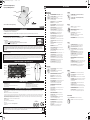 1
1
-
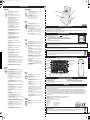 2
2
Lexibook JC598PAi3 User manual
- Category
- Learning toys
- Type
- User manual
- This manual is also suitable for
Ask a question and I''ll find the answer in the document
Finding information in a document is now easier with AI
in other languages
- Deutsch: Lexibook JC598PAi3 Benutzerhandbuch
Related papers
-
Lexibook JC598FZi4 User manual
-
Lexibook JC598FZi1_50 User manual
-
Lexibook - Power Puppy Chien Savant-Robot programmable User manual
-
Lexibook JC598PAi2 User manual
-
Lexibook RP505TS User manual
-
Lexibook ROB15EN User manual
-
Lexibook ROB20EN User manual
-
Lexibook LT010 User manual
-
Lexibook JC40GB NODDY MAGIC COMPUTER User manual
Other documents
-
Millenium sudoku expert User manual
-
LG LGP936.AAREBK User manual
-
LG LGC550.ACZEAQ User manual
-
ZTE KIS PLUS User manual
-
Maximum S-6002 CI HD User manual
-
LG GM750.AVDFTN User manual
-
LG LGP350.ACZETL User manual
-
LG LGP350.ACZETL User manual
-
LG LGP350.ACZETL User manual
-
Hexaglot Attaché Operating instructions